如何用数据线把手机上的视频传到电脑上,如今手机已经成为我们生活中必不可少的一部分,而手机上的视频更是我们记录和分享生活的重要方式之一,由于手机存储空间的有限性,我们常常需要将手机上的视频传输到电脑上进行保存和管理。这时USB数据线就成为了不可或缺的工具。通过连接手机和电脑的USB线,我们可以轻松地将手机上的视频文件传输到电脑上,实现文件的备份和管理。如何正确使用USB线来传输手机文件呢?接下来我们将为大家详细介绍USB线的使用方法,帮助大家轻松实现手机视频的传输和管理。
USB线如何传输手机文件到电脑
具体方法:
1.将手机和电脑通过USB数据线连接。

2.下拉手机通知栏,点击“正在通过USB充电”的图标。
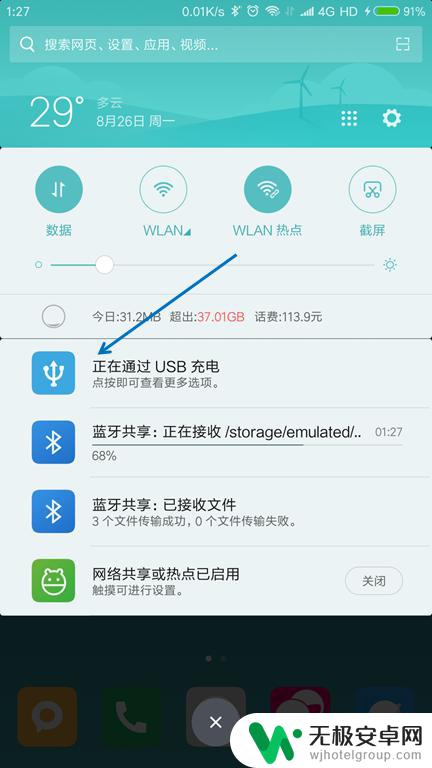
3.USB的用途里面选择“传输文件(MTP)”。
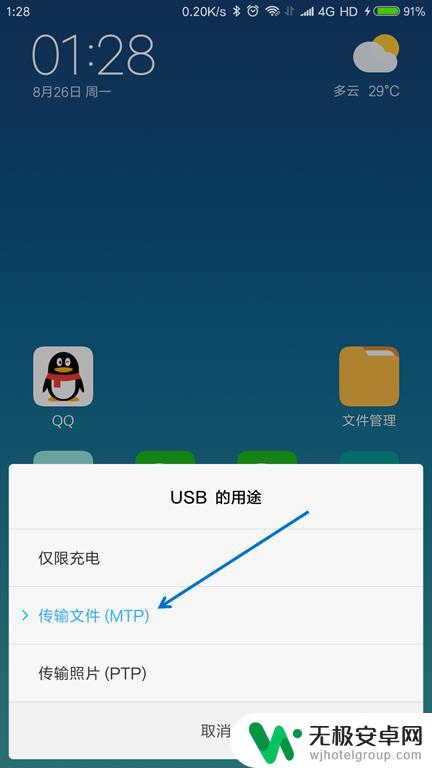
4.按下键盘上面的【Windows + E】组合键,打开文件管理器。

5.找到已经连接的手机,双击打开。
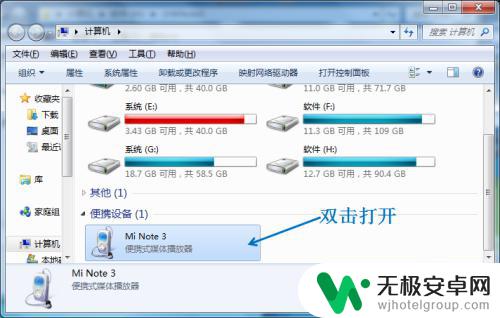
6.找到要传送到电脑的文件,选择并按下【Ctrl+C】复制。
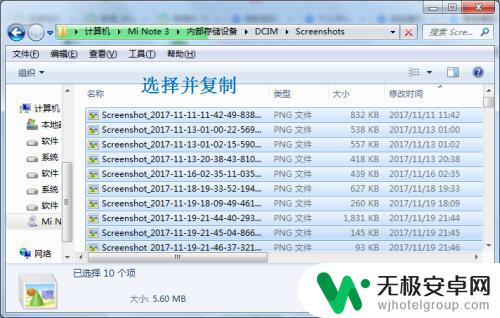
7.在电脑上面找到要存放的位置,按下【Ctrl+V】粘贴。
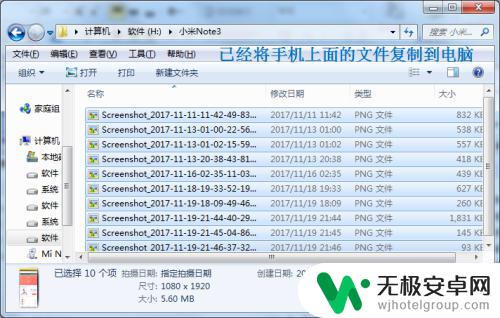
以上就是如何用数据线把手机上的视频传到电脑上的全部内容,如果你遇到这种情况,可以按照小编的步骤解决,操作简单快速,一步到位。










